 ドラッグすることで、メインウィンドウにドッキング、またはドッキングを解除することができます。Ctrlキーを押しながらドラッグするとドッキングせずにウィンドウを移動することができます。
ドラッグすることで、メインウィンドウにドッキング、またはドッキングを解除することができます。Ctrlキーを押しながらドラッグするとドッキングせずにウィンドウを移動することができます。材質パネルでは色やマッピング画像を取り扱う材質の管理を行います。
[メニュー > パネル > 材質パネル]で表示・非表示を切り替えます。
材質パネルのタイトル部分を ドラッグすることで、メインウィンドウにドッキング、またはドッキングを解除することができます。Ctrlキーを押しながらドラッグするとドッキングせずにウィンドウを移動することができます。
ドラッグすることで、メインウィンドウにドッキング、またはドッキングを解除することができます。Ctrlキーを押しながらドラッグするとドッキングせずにウィンドウを移動することができます。
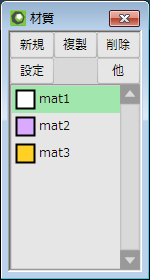
「現在の材質」は色が反転して表示されます。(左の場合"mat1"が現在の材質)
名前の部分をAltキーを押しながら クリックするとその材質が割り当てられた頂点・面を選択、Alt+Ctrlキーだと非選択を行います。
クリックするとその材質が割り当てられた頂点・面を選択、Alt+Ctrlキーだと非選択を行います。
また、 ドラッグすることにより、材質の順番の入れ替えや、他の材質との合成が出来ます。
ドラッグすることにより、材質の順番の入れ替えや、他の材質との合成が出来ます。
| 新規 | 新規材質を作成します。 Ctrlキーを押しながらボタンを  クリックすると、現在選択している材質のすぐ下に新規材質が作成されます。 クリックすると、現在選択している材質のすぐ下に新規材質が作成されます。 |
|---|---|
| 複製 | 現在の材質を複製した材質を作成します。 Ctrlキーを押しながらボタンを  クリックすると、現在選択している材質のすぐ下に新規材質が複製されます。 クリックすると、現在選択している材質のすぐ下に新規材質が複製されます。 |
| 削除 | 現在の材質を削除します。現在の材質が割り当てられている面は未着色面になります。 |
| 設定 | 材質の設定を行います。 |
| 他 | 未使用材質の削除や、ファイルの読み書きなどを行います。
|
